Visioファイル内の図形を列挙する。Excel VBAを使って。
概要
Visioでぺたぺた設計書を作りました。
見積り根拠とするために、設計書内の図形を数えたくなりました。1
VBAでできそうだったので、Excelを使ってやってみました。
ソース
メインルーチン
本体部分です。
ファイルを選択し、Visioを起動し、図形を列挙してワークシートに記録します。
例外処理とかエラー処理とか抜けてますが、とりあえずということで。 ![]()
CountVisioShapes.bas
Option Explicit
Public Sub CountVisioShapes()
Dim fn As Variant
Dim visioApp As visio.Application
Dim visioDoc As visio.Document
Dim visioPag As visio.Page
Dim visioShp As visio.Shape
Dim rs As New ResultSheet
fn = Application.GetOpenFilename(FileFilter:="Visioファイル,*.vsdx", MultiSelect:=False)
Set visioApp = CreateObject("Visio.Application")
visioApp.Documents.OpenEx fn, visOpenRO + visOpenHidden
Set visioDoc = visioApp.Documents.Item(1)
For Each visioPag In visioDoc.Pages
For Each visioShp In visioPag.Shapes
rs.putPageName visioPag.Name
rs.putShapeName visioShp.Name
rs.putShapeText visioShp.Text
rs.putMasterShape visioShp.MasterShape.Text
rs.nextRow
Next
Next
visioDoc.Close
visioApp.Quit
Set visioDoc = Nothing
Set visioApp = Nothing
End Sub
ワークシートのラッパ
ワークシートへ値を格納するのを簡単にするためのクラスです。
ResultSheet.cls
Option Explicit
Private currentRow As Long
Private startCol As Long
Private mySheet As Worksheet
Private Sub Class_Initialize()
With Application.ActiveCell
currentRow = .Row
startCol = .Column
End With
Set mySheet = Application.ActiveSheet
putHeaderRow
End Sub
Private Sub putHeaderRow()
putCommon 0, "ページ名"
putCommon 1, "シェイプ名"
putCommon 2, "シェイプテキスト"
putCommon 3, "マスターシェイプテキスト"
nextRow
End Sub
Public Sub nextRow()
currentRow = currentRow + 1
End Sub
Public Sub putPageName(s As String)
putCommon 0, s
End Sub
Public Sub putShapeName(s As String)
putCommon 1, s
End Sub
Public Sub putShapeText(s As String)
putCommon 2, s
End Sub
Public Sub putMasterShape(s As String)
putCommon 3, s
End Sub
Private Sub putCommon(sft As Integer, s As String)
mySheet.Cells(currentRow, startCol + sft).Value = s
End Sub
起動ボタン
メインルーチンを起動するためのボタンを作りました。
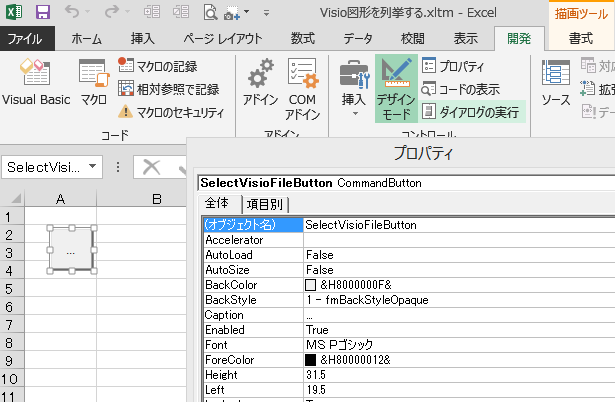
ボタンクリック時にメインルーチンを呼ぶようにします。
Option Explicit
Private Sub SelectVisioFileButton_Click()
Call CountVisioShapes.CountVisioShapes
End Sub
実行結果
作成したボタンを押すとファイル選択ダイアログが表示されますので、ファイルを選択するとアクティブセルに結果が出力されます。
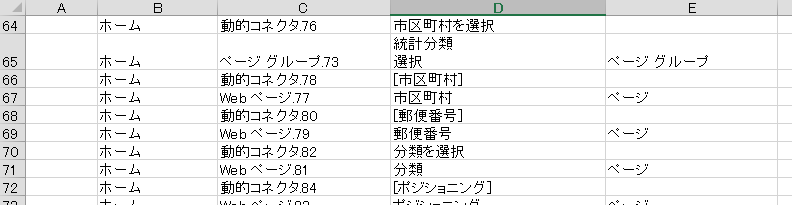
保存
作成したファイルは「マクロ有効テンプレート」として保存しておくと便利です。
-
ほんとは、先に一覧ファイルを作ってからVisioに接続するのが美しいやりかた。
 ↩
↩